| [ < ] | [ > ] | [ << ] | [ Up ] | [ >> ] | [表紙] | [目次] | [索引] | [検索] [上端 / 下端] [?] |
Meadow は通常のソフトと同様,キーボードやマウス,メニュー,ツールバーなどから操作 できます.ここでは,こういった Meadow の操作に関連したことを紹介します.
メニューやツールバーの非表示については 26. 表示のカスタマイズ ― 背景色,メニュー (2010/08/21) を参照ください.キー バインド の基礎については 12. モードとキーバインドの基礎と Elisp (2004/02/03) にあります.
| [ < ] | [ > ] | [ << ] | [ Up ] | [ >> ] | [表紙] | [目次] | [索引] | [検索] [上端 / 下端] [?] |
(global-set-key [mouse-3] 'yank) |
ということをしておくと, 3 ボタンマウスの右クリックで貼り付けができます.
「mouse-3」は3ボタンマウスでは右ボタンに該当します.
3という番号は,マウスの左側から1番,2番,3番となっているわけです.したがって,2ボ タンのマウスでは2番が右ボタンに該当します.3番は存在しません(マウスドライバによっ ては,左右同時押しが3番に該当することもあります).
(defun bingalls-edit-menu (event) (interactive "e") (popup-menu menu-bar-edit-menu)) (global-set-key [down-mouse-3] 'bingalls-edit-menu) |
とするとメニューが出てきて便利かもしれません.
| [ < ] | [ > ] | [ << ] | [ Up ] | [ >> ] | [表紙] | [目次] | [索引] | [検索] [上端 / 下端] [?] |
キーボードとマウスの操作は通常,離れているものです.離れているというのは,分かり にくいでしょうか.
例えば,キーボードで操作をしている時に,マウスで操作する必要があるとします.する と,多くの人は右の方へ手を動かしてマウスを持ち操作します.
キーボードとマウスの操作の切り替えというのは結構大きいものです.
通常,Meadow/Emacs はキーボードで操作しますし,キーボードだけで操作できるように なっています.
しかし,時にはマウスでだらだらとファイルを読みたい時もあります.そんな時に簡単な 操作ぐらいであれば,マウスだけで済ましてしまいたいという時があります.
そんな時に便利な機能がカウスジェスチャと呼ばれる操作です.これは,マウスの動きで ソフトを操作する機能です.
例えば,マウスの右ボタンを押しながら,上から下へ I の字のようにまっすぐに下ろすと 最小化させるなどといった具合です.
このような操作を行うための専用のソフトもありますが,Meadow/Emacs だけでも行うこと ができます.そこで,ここでは,そんなマウスジェスに関連した機能を紹介します.
| [ < ] | [ > ] | [ << ] | [ Up ] | [ >> ] | [表紙] | [目次] | [索引] | [検索] [上端 / 下端] [?] |
マウスジェスチャを定義し,定義したものと同様の動きをさせることでコマンドを実行で きます.
マウスで○を書くと何かの処理を実行するといったことが可能になります.
Meadow/Emacsに標準で付属しています.
特に必要ありません.
まず,M-x strokes-mode として,マウスジャスチャで操作できるようにします.
次にマウスジェスチャを定義します.そのために,M-x strokes-global-set-stroke と入力します.すると,何も表示されていないバッファに切 り替わります.このバッファで,マウスの左ボタンを押しながら,好きなジェスチャを実 際に行います.ジェスチャが終わったら,マウスの右ボタンをクリックします.すると, ミニバッファに
command to map stroke to:
と表示されます.ここで,例えば gnus のように好きな関数を指定します.
これで,マウスジェスチャの定義は完了しました.
試しに shiftとマウスの中ボタンを押しながら,定義したマウスジェスチャを行っ てみましょう.うまくいけば,指定したコマンドを実行できるはずです.
マウスジェスチャの一覧はM-x strokes-list-strokes で確認できます.
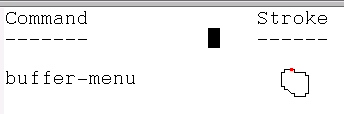
のように画像付きで表示されるので,非常に分かりやすいです (ただし,黒背景だと線も 黒なので見えませんが,,,) .
Meadow/Emacs を終了する時に保存されていないマウスジェスチャがあると,ミニバッファ に
Save your strokes? (y or n)
と表示されます.ここで,y と入力すると,定義したマウスジェスチャを保存して くれます.
マウスジェスチャの認識アルゴリズムのせいだと思いますが,これは認識しないだろうな と思っても認識してしまうことがよくあります.結構甘い認識なんだな.
| [ < ] | [ > ] | [ << ] | [ Up ] | [ >> ] | [表紙] | [目次] | [索引] | [検索] [上端 / 下端] [?] |
マウスの右ボタンを押しながら,下に下げることで最小化するなどの操作を行うことがで きる.マウスジェスチャの定義は手入力で行う.モード毎に設定することもできる.
マウスでMeadow/Emacsを操作することができます.
付属していませんので,インストールと設定が必要です.
Gesture mode のページからファ イルをダウンロードし,w3m-gesture.elとgesture.elをロードパスの通ったところへ置き ます.
以下を.emacsに追加します.
(require 'gesture) (global-gesture-mode) |
起動時からGesture が有効になっています.しかし,実際にマウスで操作するためには, マウスジェスチャを定義する必要があります.
マウスジェスチャは常に有効なグローバルで使えるものと,個別のモードのみで有効なも のがあります.
まずは常に有効なグローバルな設定から説明します.以下を上記設定の後に追加します.
(global-set-gesture "DU" 'iconify-or-deiconify-frame)
|
「D」はマウスを下へ下ろすことを,「U」はマウスを上へ上げることを意味します.この 例だと,マウスの右ボタンを押しながら,一度下へ下げてから上へ上げるとMeadowが最小 化するという意味になります.同じように「R」はマウスを右へ,「L」はマウスを左へ, 動かすことを意味します.これで,上下左右への動きでマウスジェスチャを指定すること ができます.
特定のモードでのみ有効にするためには,以下のように設定します.基本的にはグローバ ルと同じですが,モード名を追加する必要があります.
(define-gesture "DU" ;; マウスジェスチャ 'text-mode ;; モード名 'iconify-or-deiconify-frame) ;; コマンド |
こうしておくことで,各モード毎に好きなようにマウスで操作することができます.
さらに,Gesture mode には標準で w3m のための設定ファイルが付属しています.これは, 以下のように設定することで使用することができます.中身はマウスジェスチャの割り当 てなので,参考にして自分が好きなように編集するのもいいでしょう.
(require 'w3m-gesture) |
| [ << ] | [ >> ] | [表紙] | [目次] | [索引] | [検索] [上端 / 下端] [?] |